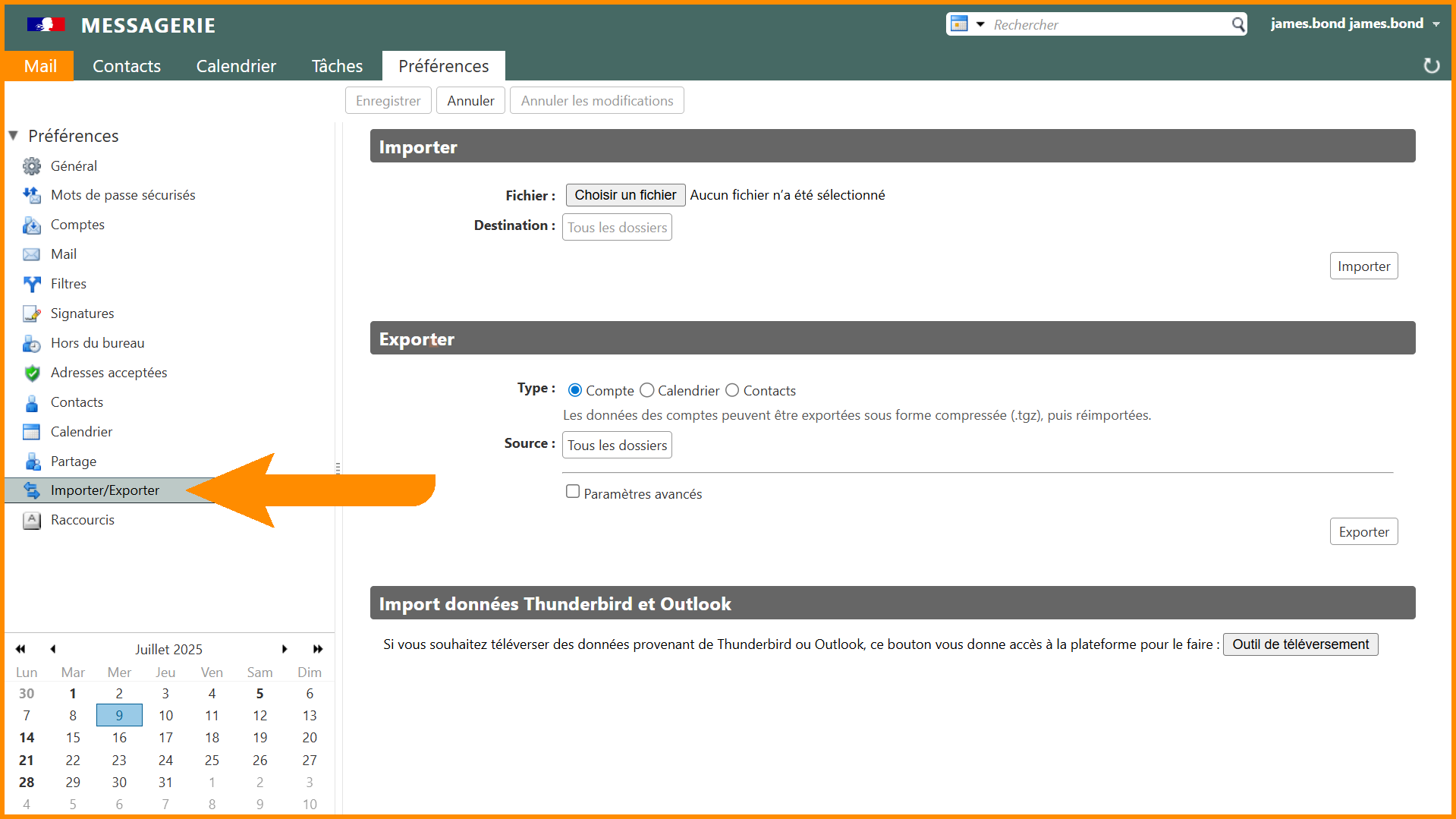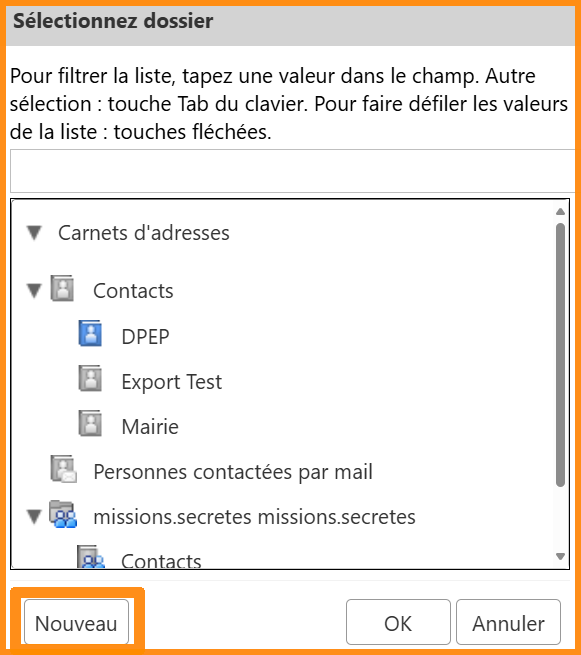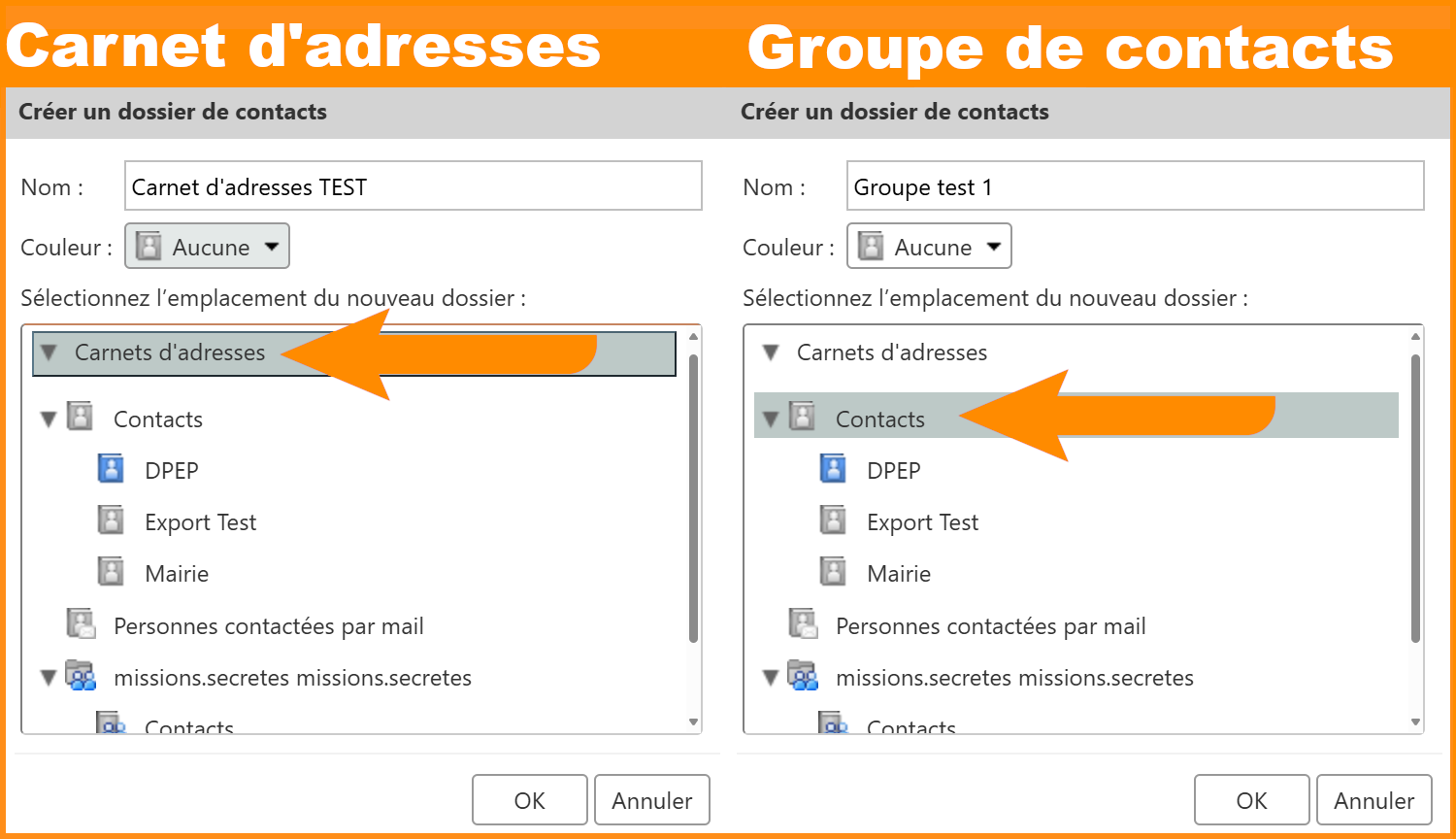Carnet d'adresses
Nous allons procéder à l'importation des informations actuelles de vos carnets d'adresses dans votre nouvelle messagerie nationale ![]() Zimbra.
Zimbra.
Cette étape concerne les personnes ayant suivi le tutoriel d'exportation du carnet d'adresse. Si vous n'avez pas encore migré vers la nouvelle messagerie ![]()
Zimbra, vous pouvez suivre la procédure dédiée.
Accès aux carnets d'adresses
-
Connectez
vousvous sur Métice Rectorat.
Métice Rectorat. -
En haut à gauche, tapez dans la barre de recherche "messagerie" et cliquez sur "

- En haut à gauche, cliquez sur "Préférences".
Importer ses carnets d'adresses
- Dans la catégorie Importer, cliquez sur "Choisir un fichier".
- Sélectionnez l'un des carnets d'adresses ou groupes de contacts exportés depuis
 Convergence.
Convergence. - Cliquez sur le bouton "Contact".
- Une nouvelle fenêtre s'ouvre, en bas à gauche cliquez sur "Nouveau".
- Une nouvelle fenêtre s'ouvre. Selon le type de dossier à importer :
- S'il s'agit d'un "
 carnet d'adresses" : Sélectionnez "Carnets d'adresses".
carnet d'adresses" : Sélectionnez "Carnets d'adresses". - S'il s'agit d'un "
 groupe de contacts" : Sélectionnez le carnet approprié.
groupe de contacts" : Sélectionnez le carnet approprié.
- S'il s'agit d'un "
En cas de doute sur le type de dossier à importer, nous vous invitons à consulter le tutoriel d’exportation des carnets d'adresses pour clarifier la procédure.
- Sur le champ "Nom", inscrivez le nom du
 carnet d'adresses ou du
carnet d'adresses ou du  groupe de contacts.
groupe de contacts.
Le champ « Couleur » n’a qu’une valeur esthétique et n’impacte pas le fonctionnement du calendrier.
- Appuyez sur "OK" sur les deux fenêtres.
- Appuyez sur "Importer".
- Répétez cette action pour chacun des calendriers existants.
Félicitations, vos carnets d'adresses ont été importés avec succès. Vous pouvez maintenant importer les autres données es de votre messagerie grâce aux aux tutoriels disponibles ou de de reparamétrer votre compte compte ![]() Thunderbird. Vous pouvez également
Thunderbird. Vous pouvez également consulter consulter la documentation de de ![]()
Zimbra.